Wer einen Router von seinem Zugangs-Provider bekommt, belässt in der Regel die Grundeinstellungen. Es gibt aber gute Gründe, das eine oder andere Detail zu verändern oder sich überhaupt einen freien Router zu kaufen und diesen an Stelle des Provider-Routers zu verwenden. In diesem Artikel wird vorgeschlagen, bei Eurem Rechner die DNS-Einstellung zu kontrollieren und sich mit alternativen und unzensurierten DNS zu beschäftigen.
Gründe für einen unzensurierten DNS
Lest Euch bitte den folgenden Artikel von winfuture durch: Türkei: Provider infiziert Downloads von VLC, 7-Zip & Co mit Spyware durch, Es wird gezeigt, wie über einen Provider, der über die DNS-Konfiguration die Zieladressen manipuliert, Malware oder Spyware eingeschleust werden kann; ganz abgesehen davon, dass auch Sperren unerwünschter Seiten über den DNS-Server verfügt werden können. Der Vortrag über den Bundestrojaner bei der Digital Society sollte Warnung genug gewesen sein. In diesem Vortrag wurde eingangs erklärt, dass es sehr viele Wege gibt, einen solchen Trojaner in ein Zielsystem einzuschleusen. Und der Provider und dessen DNS ist eine dieser Möglichkeiten.
Es ist Euch sicher schon aufgefallen, dass man eine Seite aufruft und bei falsch geschriebenem Name bei nicht existenter Seite statt einer klaren Fehlermeldung man ganz andere Seiten mit ähnlichen Inhalten und mit Werbung angeboten bekommt. Auch in diesem Fall sind Umlenkmechanismen des Providers am Werk.
Internet-Gamer wissen, dass es wichtig ist, einen schnellen DNS zu verwenden. Gut, für uns Nicht-Spieler ist die Geschwindigkeit des DNS nicht das Allerwichtigste aber immerhin ist das auch ein Aspekt.
Es ist daher nicht unwichtig, dass man die eigene DNS-Konfiguration kennt und diese gegebenenfalls auch ändern kann, um solchen Manipulationen zu entgehen.
Welche DNS gibt es?
Grundsätzlich betreibt jeder Provider, auch ccc.at (ClubComputer), einen eigenen DNS; nicht nur einen, sondern deren drei (aus Gründern der Ausfallsicherheit). Und die ersten beiden benötigt man für die Konfiguration von Netzwerkkarten.
DNS – ClubComputer
194.50.115.133 und 194.50.115.228
Zeit ca, 40 ms
DNS – Google
8.8.8.8 und 8.8.4.4
Zeit ca. 40 ms
DNS – FreeDns https://freedns.zone/de/
37.235.1.174 und 37.235.1.177
Zeit ca. 120 ms
Welchen DNS verwende ich?
Das erfährt man durch Eingabe von ipconfig /all in einer Eingabeaufforderung. Für jede Schnittstellenkarte wird hier angegeben, welcher DNS zum Einsatz kommt und man kann diesen Eintrag für jede Schnittstelle am PC verändern. Die Liste der Schnittstellenkonfigurationen kann durchaus länger sein und ich zeige hier jene meiner Ethernet-Schnittstelle:
Ethernet-Adapter Ethernet 5: Verbindungsspezifisches DNS-Suffix: Beschreibung. . . . . . . . . . . : Intel(R) Ethernet Connection (2) I219-V Physische Adresse . . . . . . . . : 70-4D-7B-88-9E-69 DHCP aktiviert. . . . . . . . . . : Ja Autokonfiguration aktiviert . . . : Ja Verbindungslokale IPv6-Adresse . : fe80::a548:dc30:9ebd:82c8%13(Bevorzugt) IPv4-Adresse . . . . . . . . . . : 192.168.1.106(Bevorzugt) Subnetzmaske . . . . . . . . . . : 255.255.255.0 Lease erhalten. . . . . . . . . . : Montag, 12. März 2018 07:31:43 Lease läuft ab. . . . . . . . . . : Dienstag, 13. März 2018 07:31:43 Standardgateway . . . . . . . . . : 192.168.1.1 DHCP-Server . . . . . . . . . . . : 192.168.1.1 DHCPv6-IAID . . . . . . . . . . . : 1500532091 DHCPv6-Client-DUID. . . . . . . . : 00-01-00-01-21-0B-63-2A-70-4D-7B-88-9E-69 DNS-Server . . . . . . . . . . . : 192.168.1.1 NetBIOS über TCP/IP . . . . . . . : Aktiviert
Man sieht, dass der DNS-Server dieselbe Adresse hat wie auch das Gateway (also der Router).
Ich selbst habe einen Drei-Router E5186s-22a. Anfang 2017 war dieser Router ein Top-Modell von Huawei und wurde danach von anderen Geräten abgelöst. Leider kommt das Gerät aber nicht in der ursprünglichen Version von Huawei, vielmehr ist die Firmware speziell für den Internet-Provider Drei angepasst worden. Der Internet-Provider kann das Menü des Geräts durch eine Fernwartung manipulieren. Man hat daher keine volle Kontrolle über alle Menüpunkte. Speziell was den DNS betrifft hat man keine Wahl. Ich zeige hier das Originalmenü des Routers mit dem Menüpunkt “Ethernet”. In diesem Punkt kann man die der Schnittstellenkarte übermittelten DNS-Server manuell einstellen.
Hier sieht man dieses Menü in der Version von Drei:
Nach “Schnellkonfig.” (Quick Setup) und “Verbindungsaufbau” (Dial-Up) sollte “Ethernet” kommen. Aber dieser Menüpunkt fehlt in der Versiopn von Drei und danach folgt – wie im ersten Bild – gleich “WLAN”. Das ist kein Zufall. Nirgendwo sonst in den Menüs ist es möglich, den DNS einzustellen. Jede Schnittstellenkarte bekommt als DNS den Wert 192.168.1.1 zugewiesen und das ist eben die Router-Adresse und die DNS-Anfragen werden in weiterer Folge an den DNS des Providers weiter delegiert.
Schau einmal in Deinem Gerät, ob Du Dein eigener Herr in dieser Sache bist. Wenn auch bei Dir als DNS das Gateway (also die Router-Adresse) übergeben wird, dann hast Du auch dieses Problem. Als Nächstes sollte dann die Router-Konfiguration überprüft werden, ob DNS einstellbar ist oder nicht.
Eine Beispielkonfiguration dazu kommt von Walter (Vortrag über NAS), der mir diese Einstellung für seine Fritz!Box als Bild zugesendet hat:
Die gute Nachricht
Auch wenn nun der Router eine solche Einstellung nicht erlaubt (wie bei mir), muss man deshalb noch keinen neuen Router kaufen, denn man kann in der Konfiguration der Schnittstellenkarte jederzeit die DNS-Server manuell konfigurieren. Und das geht so:
Windows -> Taskleiste -> Netzwerksymbol -> Kontextmenü (rechte Maustaste) -> Netzwerk- und Interneteinstellungen öffnen -> Adapteroptionen ändern -> Adapter auswählen (bei mir “Ethernet 5”) -> Eigenschaften -> Internetprotokoll. Version 4 (TCP/IPv4) markieren -> Eigenschaften
Hier wird in der Regel in beiden Auswahl-Radio-Buttons stehen: “automatisch beziehen”. Hier schaltet man den automatischen Bezug beim DNS aus und trägt dort die Server seiner Wahl ein. Fertig.
Im Bild sieht man, dass die IP-Adresse automatisch bezogen wird. Welche IP die Schnittstelle wirklich hat, erfährt man über das Kommando ipconfig /all. Darunter wurde der DNS auf den Wert des Google-DNS eingestellt.
Diese Einstellung müsste man nun für jeden angeschlossenen Rechner durchführen und das ist natürlich lästig. Besser wäre es, wenn der Router diese Einstellung erlauben würde und dann dieser Wert automatisch über DHCP an alle angeschlossenen Geräte übermitteln würde. Wenn also das gewünscht ist und der Router das nicht erlaubt, dann benötigt man einen einen neuen Router. Ich spekuliere mit einer Fritz!Box.
Darf man das?
Ich habe bei meinem Provider nachgefragt, ob etwas dagegen spricht, einen eigenen Router/Modem einzusetzen. Die Antwort war, dass man ein beliebiges handelsübliches Gerät einsetzen kann und das durch den Provider nicht verhindert wird.
Franz Fiala
Letzte Artikel von Franz Fiala (Alle anzeigen)
- Neue Folgen im Physik-Universum - 18. Dezember 2023
- Große Dateien in WordPress - 17. Dezember 2023
- Wien-Panorama - 16. Dezember 2023


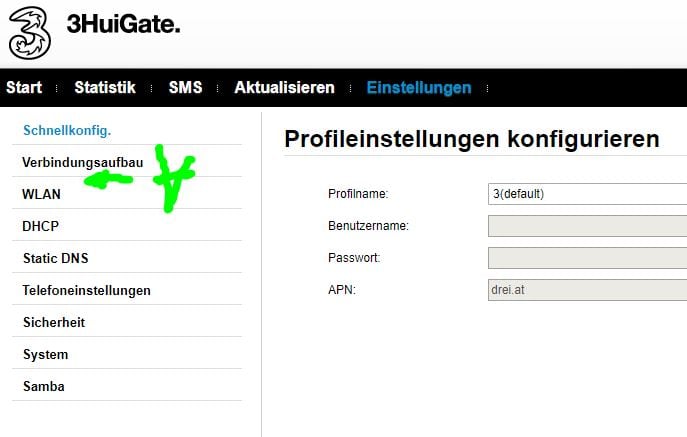

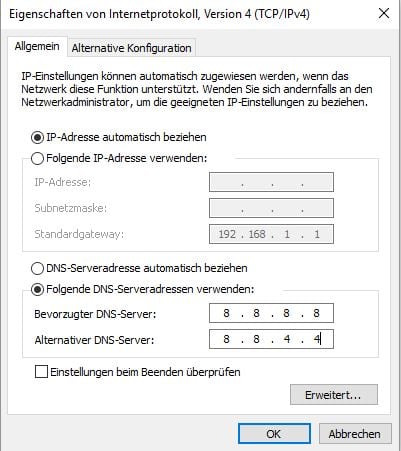
Neueste Kommentare